Paprastai naudoju iMessage, kad galėčiau parašyti žinutes keliems draugams, tačiau kalbėdamas su vienu iš jų, bandydamas planuoti savaitgalį, staiga buvau paleistas į pagrindinį programos ekraną su pranešimu, kad esu atsijungęs nuo „iMessage“.
Man reikėjo greitai sutvarkyti „iMessage“ ir viską suderinti su savo draugu, nes filmo, į kurį bandėme nueiti, bilietai beveik išparduoti.
Norėdamas greitai išspręsti problemą, apie kurią tikrai nežinojau, prisijungiau prie interneto ir peržiūrėjau „Apple“ trikčių šalinimo vadovus bei kelis vartotojų forumus.
Keletą valandų praleidau šukuodamas pranešimus ir techninius straipsnius, kol įsitikinau, kad išmokau gana daug.
Šis straipsnis buvo šio tyrimo produktas ir, kai pasieksite šio tyrimo pabaigą, galėsite pataisyti „iMessage“ programą, jei joje kada nors bus rašoma, kad buvote atsijungęs.
Norėdami ištaisyti neprisijungusio „iMessage“ klaidą, pabandykite atsijungti nuo „iMessage“ ir vėl prisijungti. Taip pat galite pabandyti išjungti ir iš naujo įjungti „iMessage“ nustatymuose.
Skaitykite toliau, kad sužinotumėte, kaip iš naujo prisijungti prie „iMessage“ ir patikrinti, ar „Apple“ paslaugos neveikia.
Kodėl gaunu šią „iMessage“ klaidą?


Kad „iMessage“ veiktų, reikalingas „Apple ID“ arba telefono numeris, todėl norint siųsti pranešimus per paslaugą, būtina prisijungti.
Kartais galite atsijungti nuo „iMessage“, o tai sukeltų klaidą, kurią matote šiuo metu, kuri gali būti suaktyvinta netyčia arba dėl sistemos klaidos.
Kai „iMessage“ arba jūsų telefonas yra neteisingai sukonfigūruotas, gausite šią klaidą, tačiau taip pat mačiau, kad dėl klaidų įvyko tinkamai sukonfigūruotas telefonas.
Laimei, dauguma pagrindinių šių klaidų priežasčių yra lengvai pašalinamos, kai žinote, ko ieškoti, todėl trikčių šalinimo procesą, apie kurį kalbėsiu, bus lengva sekti ir suprasti.
Įgalinti „iMessage“.
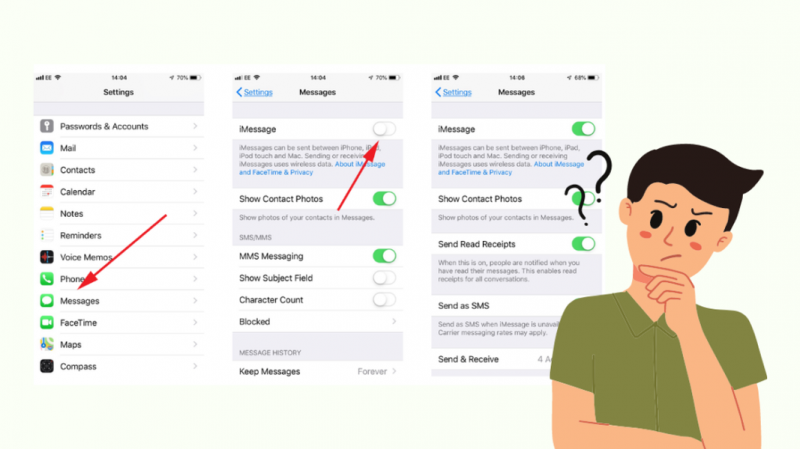
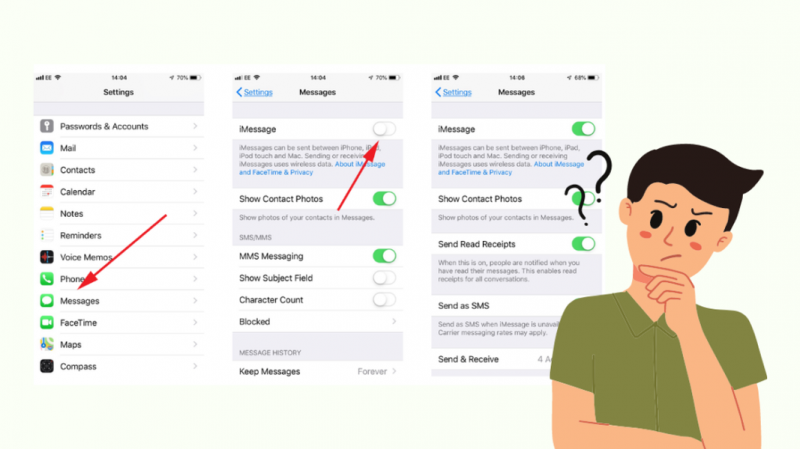
Pirmiausia turėsite įsitikinti, kad „iMessage“ įjungta, kad paslauga galėtų prisijungti prie jūsų „Apple ID“ ir telefono numerio bei leisti siųsti pranešimus.
Patikrinkite, ar jis įjungtas, net jei žinote, kad jis buvo įjungtas, nes jis galėjo išsijungti jums apie tai nežinant.
Norėdami įjungti „iMessage“:
- Atviras Nustatymai .
- Eiti į Žinutės .
- Patikrinkite, ar įjungtas iMessages perjungiklis. Išjunkite ir vėl įjunkite.
- Jūsų numeris taip pat turėtų būti nurodytas žemiau Siųsti ir gauti .
Tai atlikę, grįžkite iš nustatymų programos ir paleiskite „iMessage“, kad sužinotumėte, ar tai, ką padarėte, išsprendė problemą.
Patikrinkite Apple sistemos būsenos puslapį
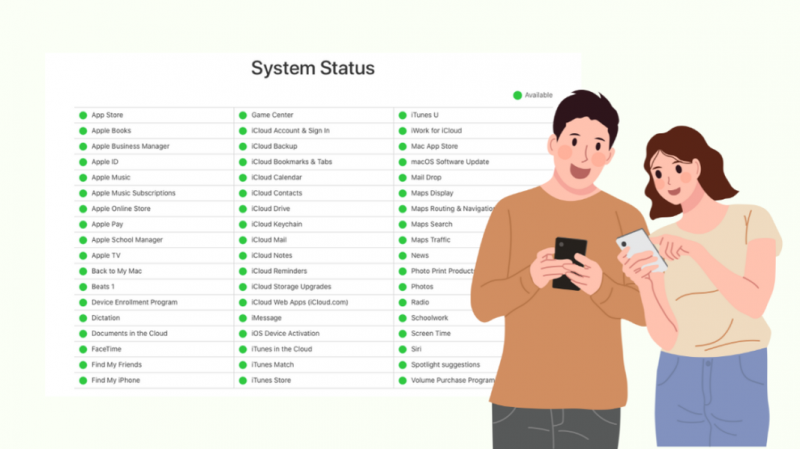
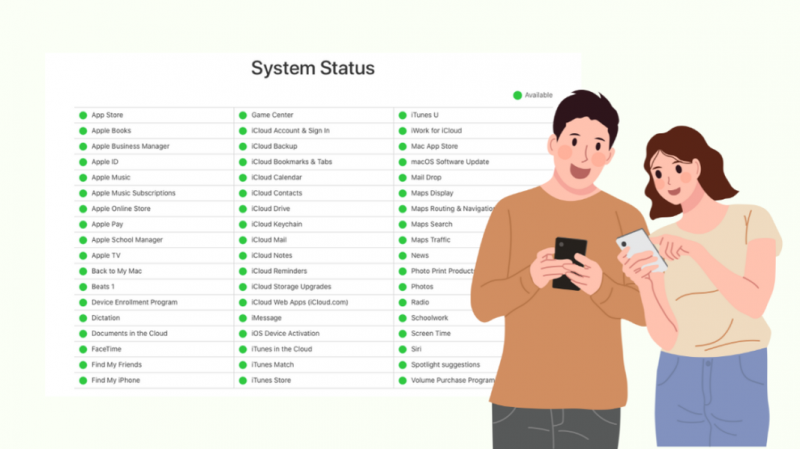
Kartais serveriai, kuriuos naudoja „iMessage“ paslauga, gali sugesti dėl priežiūros arba gali sugesti dėl savo klaidų.
Jūsų „iMessage“ programa negalės patvirtinti jūsų „Apple ID“, todėl atsirastų klaida, kurią gaunate dabar.
Norėdami pamatyti „iMessage“ serverių būseną, eikite į „Apple“. Sistemos būsenos puslapis, kur rasite „iMessage“, spustelėję pliuso piktogramą.
Jei serveriai veikia, pamatysite, kad jis yra prieinamas, o tai rodoma žalia spalva.
Jei paslauga neveikia, gali praeiti šiek tiek laiko, kol ji vėl įsijungs, todėl gali tekti palaukti, kol tai atsitiks.
Prisijunkite iš naujo naudodami savo Apple ID
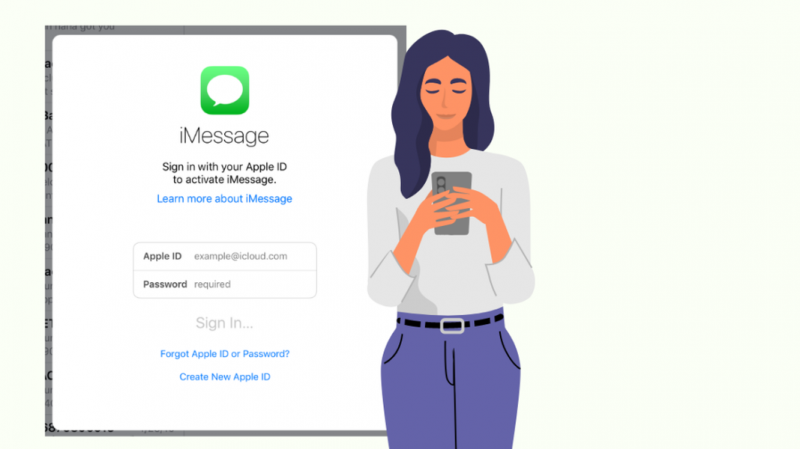
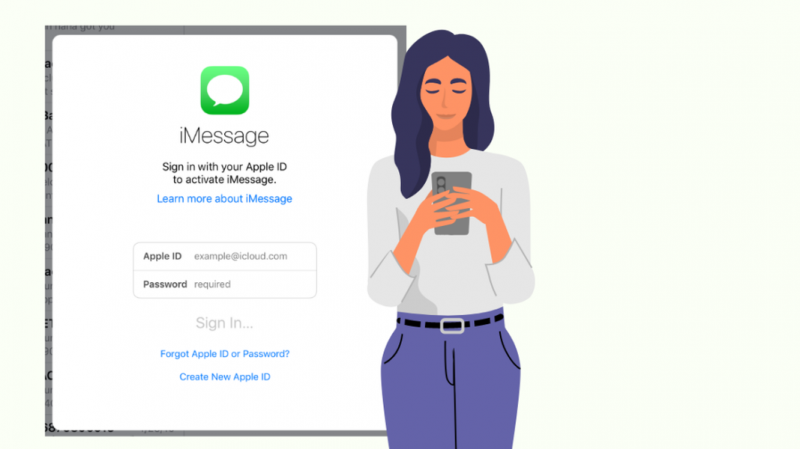
Taip pat galite pabandyti atsijungti nuo Apple ID sistemoje iMessage ir vėl prisijungti, kad pamatytumėte, ar autentifikavimo problema išspręsta.
To gali pakakti, kad paslauga patvirtintų jūsų Apple ID ir klaida išnyktų.
Padaryti tai:
- Eiti į Nustatymai > Žinutės .
- Bakstelėkite Siųsti ir gauti .
- Pasirinkite savo Apple ID .
- Bakstelėkite Atsijungti .
- Tada bakstelėkite „iMessage“ naudokite savo „Apple ID“. .
- Prisijunkite naudodami savo Apple ID.
Paleiskite „iMessage“ ir pažiūrėkite, ar klaida išnyksta; Jei ne, galite naudoti kitą Apple ID, jei toks yra šalia, arba sukurti naują.
Iš naujo paleiskite telefoną
Jei dėl prisijungimo metodo matote tą patį atsijungimo pranešimą, problema gali būti dėl kitų telefono dalių, programinės įrangos ar kitų.
Paprasčiausias daugelio su telefonu susijusių problemų sprendimas bus jį paleisti iš naujo, o tai iš naujo nustatys programinę ir aparatinę įrangą.
Padaryti tai:
- Paspauskite ir palaikykite įjungimo klavišą.
- Kai pasirodys slankiklis, naudokite jį telefonui išjungti.
- Dar kartą paspauskite ir palaikykite maitinimo mygtuką, kad vėl įjungtumėte telefoną.
Kai telefonas įsijungs, eikite į „iMessage“ ir pažiūrėkite, ar vis dar gaunate tą patį pranešimą.
Galite paleisti iš naujo dar keletą kartų, jei atrodo, kad pirmasis bandymas nepadėjo išspręsti autentifikavimo problemos.
Atnaujinkite savo telefoną
„iMessage“ yra sistemos programa, o tai reiškia, kad programos naujinimai nėra dažnai pasiekiami „App Store“, o atnaujinami naudojant jūsų telefono programinės įrangos naujinimo funkciją.
Gali būti, kad jūsų telefone nebuvo įdiegti visi programos naujinimai, kurie galėjo ištaisyti klaidą.
Norėdami atnaujinti telefoną į naujausią programinės įrangos versiją:
- Prijunkite telefoną prie įkrovimo ir įsitikinkite, kad jis prijungtas prie „Wi-Fi“.
- Eiti į Nustatymai .
- Pasirinkite Generolas > Programinės įrangos atnaujinimas .
- Bakstelėkite Atsisiųskite ir įdiekite jei yra atnaujinimas.
Taip pat galite palikti įjungtus automatinius naujinimus, kad visi ateityje pasirodysiantys naujinimai būtų įdiegti ir paruošti naudoti nedelsiant.
Susisiekite su Apple
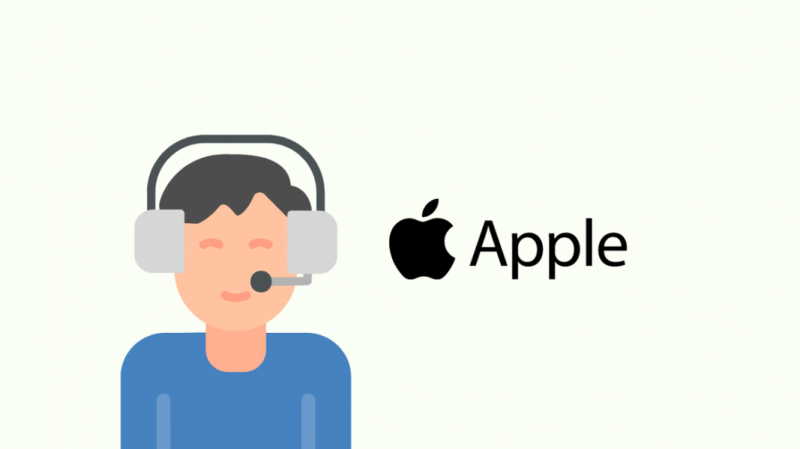
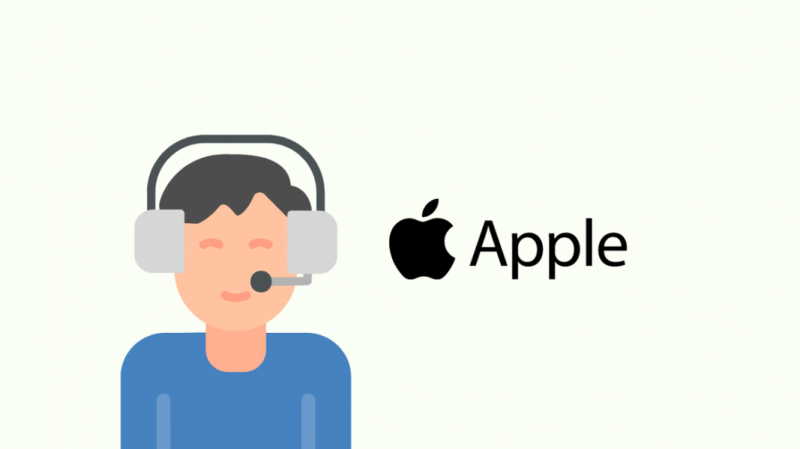
Jei atrodo, kad niekas, ką siūliau, nepadėjo, susisiekite su „Apple“ palaikymo komanda arba nuneškite telefoną į vietinę „Apple Store“.
Jie galės geriau diagnozuoti problemą, kai supras, kokį „iPhone“ turite, ir rekomenduos keletą pataisymų.
Tais retais atvejais, kai telefoną reikia fiziškai taisyti, galite būti apmokestinti, nebent turite „Apple Care“, kuri padengs daugumą remonto darbų.
Paskutinės mintys
Pati „iMessage“ paslauga paprastai sukelia paskyros problemų su „iMessage“, todėl iš naujo paleidus „iMessage“ arba dar kartą įjungus ją išjungus, problema gali būti išspręsta.
Tačiau žmonės pranešė, kad programa kažkaip veikė, kai jie prisijungė naudodami kitą „Apple ID“, todėl susisiekite su „Apple“ palaikymo komanda, jei manote, kad problema yra jūsų „Apple ID“.
Nepatikimas interneto ryšys taip pat gali sukelti paskyros klaidą, todėl bandydami taisyti pabandykite prisijungti prie „Wi-Fi“ arba pabandykite persikelti į geresnę aprėptį.
Taip pat galite mėgautis skaitymu
- Ar „iMessage“ praneš, kad pristatyta, jei telefonas išjungtas? Mes atsakome!
- Kaip pamatyti „Wi-Fi“ slaptažodį „iPhone“: paprastas vadovas
- Veido ID neveikia „Perkelkite iPhone žemyn“: kaip pataisyti
- Kaip prijungti „iPhone“ prie „Samsung“ televizoriaus naudojant USB: paaiškinta
- „iPhone“ kaip „Samsung“ televizoriaus nuotolinio valdymo pulto naudojimas: išsamus vadovas
Dažnai užduodami klausimai
Kaip vėl prisijungti prie „iMessage“?
Norėdami vėl prisijungti prie „iMessage“, eikite į „Pranešimai“ skiltyje „Nustatymai“ ir raskite „Siųsti ir gauti“.
Jei jūsų Apple ID dar nėra, prisijunkite naudodami Apple ID bakstelėdami „iMessage“ naudokite savo „Apple ID“. .
Kodėl mano „Apple ID“ neprisijungia prie „iMessage“?
Jei negalite prisijungti prie „iMessage“ naudodami „Apple ID“, patikrinkite naudojamą el. pašto adresą ir slaptažodį, ar jie teisingi.
Taip pat galite pabandyti prisijungti prie „iMessage“ naudodami kitą „Apple ID“, kad sužinotumėte, ar tai nebuvo jūsų paskyros problema.
Kaip pakeisti „iMessage“ iš el. pašto į telefono numerį?
Norėdami perjungti el. pašto adresą į telefono numerį ir atvirkščiai, kai naudojate „iMessage“, eikite į „Žinutės“ skiltyje „Nustatymai“.
Keisti Pradėti naujus pokalbius nuo pašto adresą arba telefono numerį, esantį skiltyje Siųsti ir gauti.
Ar „iMessage“ susieta su telefono numeriu?
Jei pasirinksite pridėti numerį, jūsų iMessage paskyra susieta su jūsų Apple ID ir telefono numeriu.
Jei pakeisite numerį, galėsite toliau naudoti seną „iMessage“ paskyrą prisijungę naudodami tos paskyros „Apple ID“.
